楽天モバイルさんの企画で楽天モバイルの格安SIMとASUSのSIMフリーAndoroidスマートフォン「Zenfone5」をモニターさせて頂いています。
Zenfone5のIME(日本語入力補助ソフト)にはATOK for ASUSが使われています。
楽天モバイルさんからZenfone5を頂いて、開封して起動した直後、日本語入力でちょっと戸惑いました。
普段私はiOSデバイスでフリック入力をしているのですが、ATOKではジェスチャー入力が標準のため、とても難儀しました。
フリック入力にすっかり慣れているので、ATOK for ASUSでもフリック入力するために設定を変更しました。
以下手順です。
3.「キーボードと入力方法」にある「ATOK for ASUS」の右にある歯車アイコンをタップ
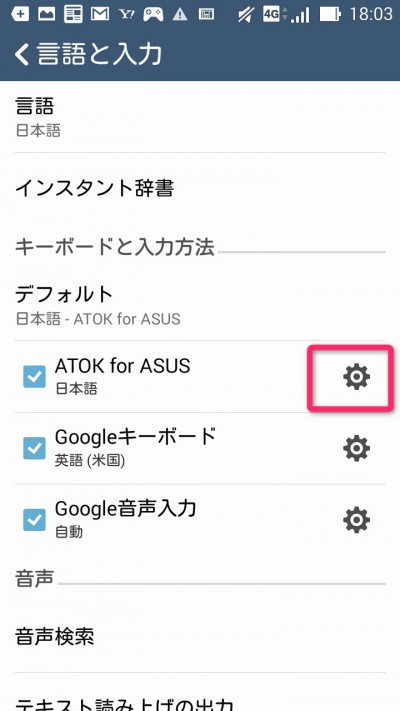
ジェスチャー入力も慣れれば超速入力できるのかなーと思ってはいるのですが、なれないままにZenfone5が嫌いになってしまうのもアレなので、フリック入力でしばらくは色々触ってみたいと思っています。
■楽天モバイル格安SIM+Zenfone5のモニター記事
・格安SIMを使うときは「APN設定」が必要(楽天モバイルSIM+Zenfone5)
・Zenfone5(ASUSのSIMフリーAndoroidスマホ)でスクリーンショットを撮る方法
・Zenfone5(ASUS SIMフリーAndroid)でイヤホンジャック式自撮り棒は使えるのか?

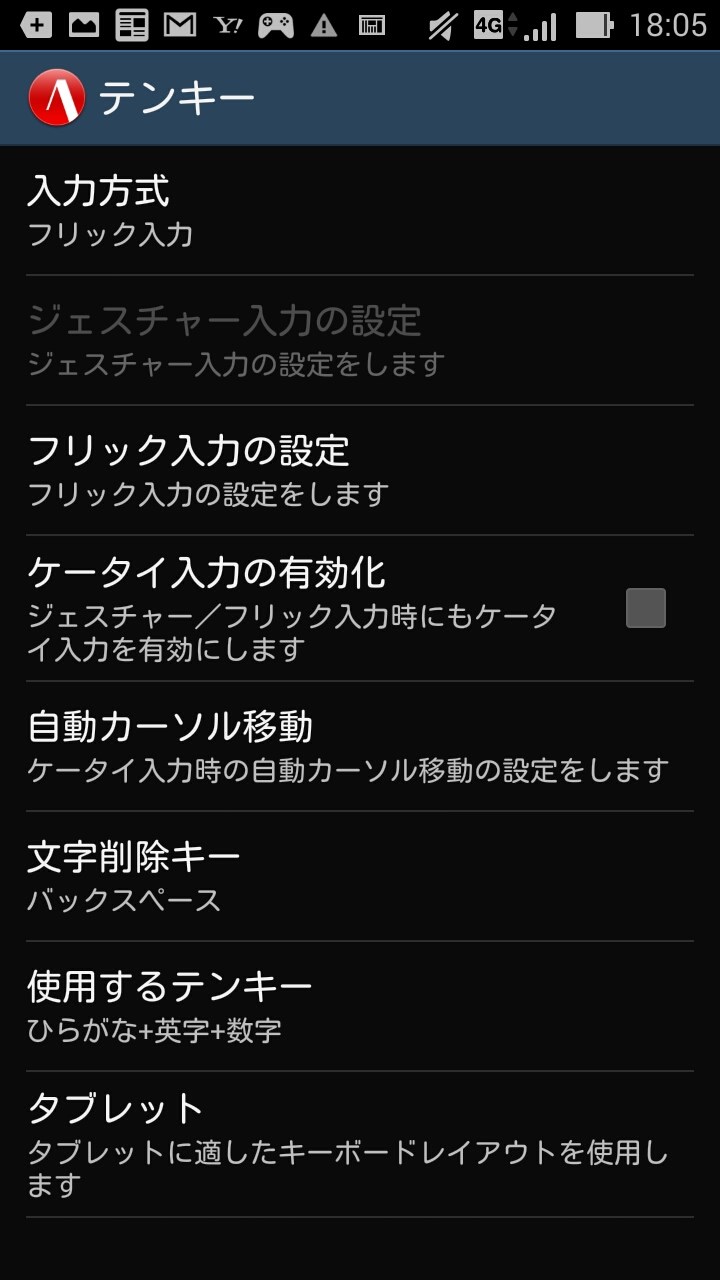


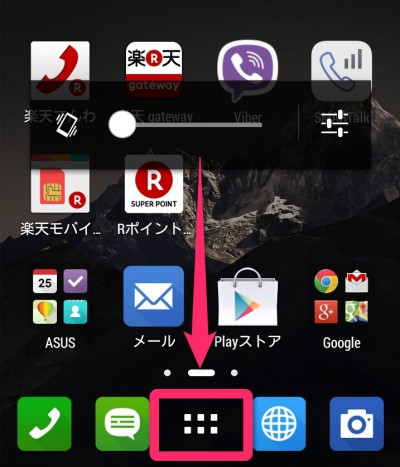
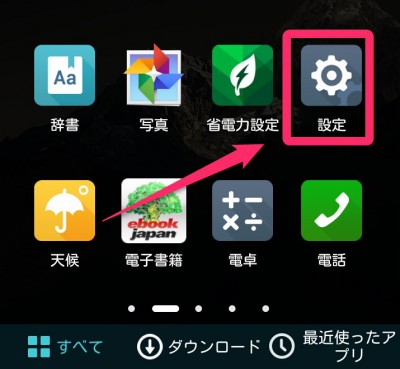
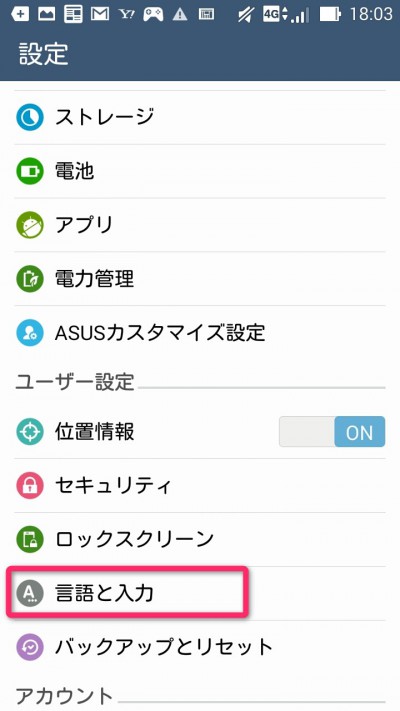
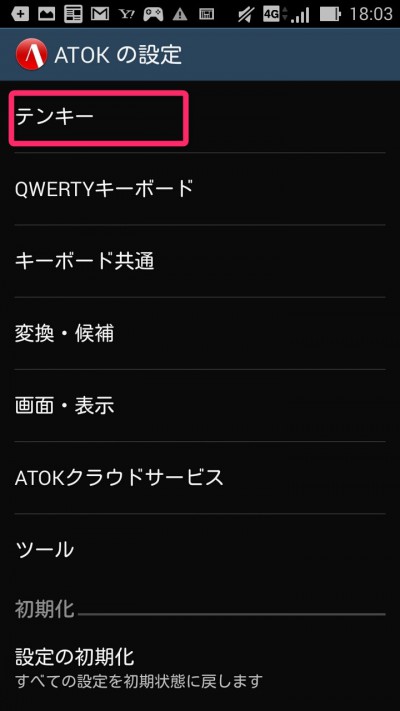
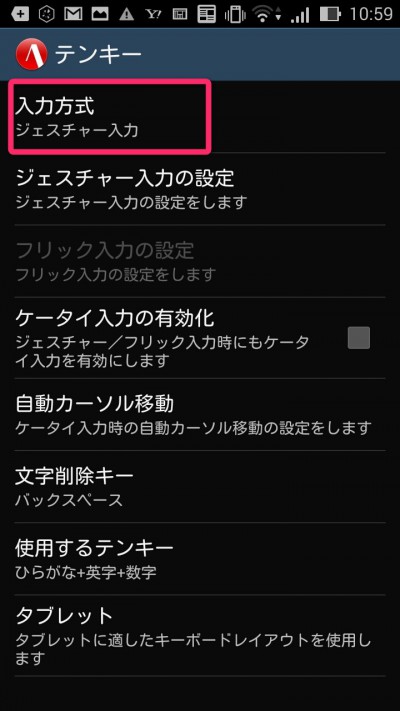
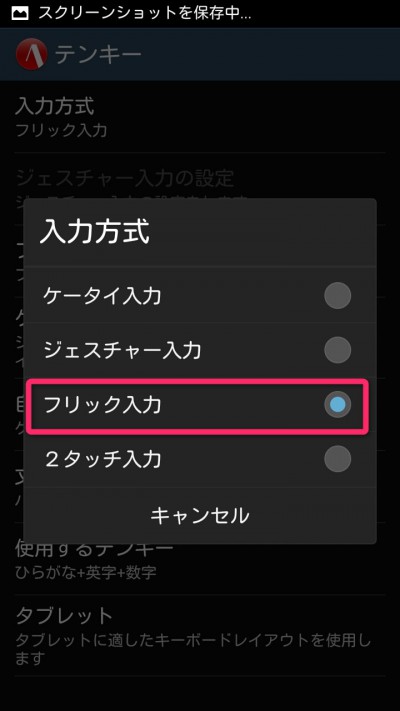
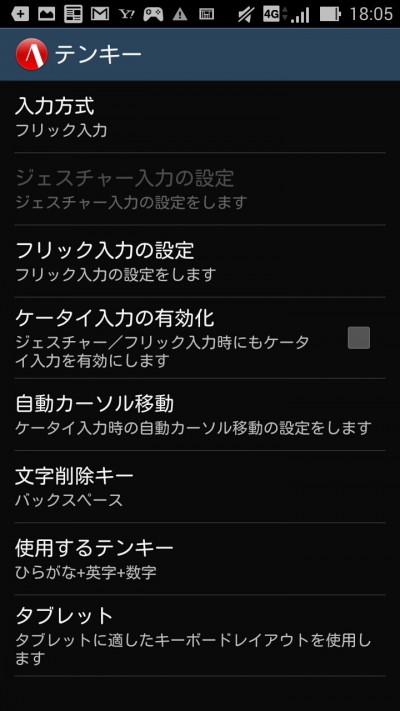
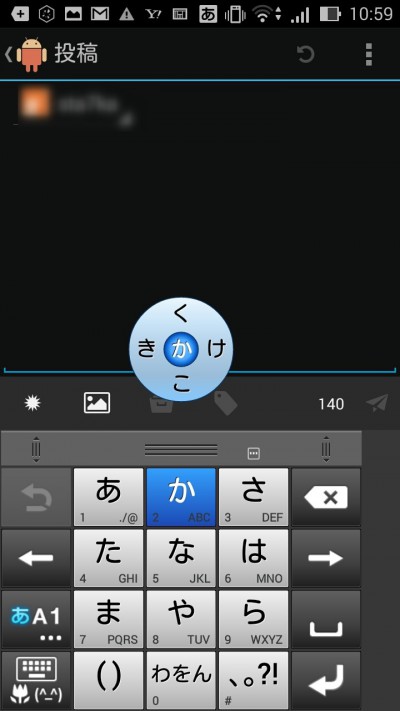


コメント
ありがとうございます。助かりました☺️